word 搜尋刪除線
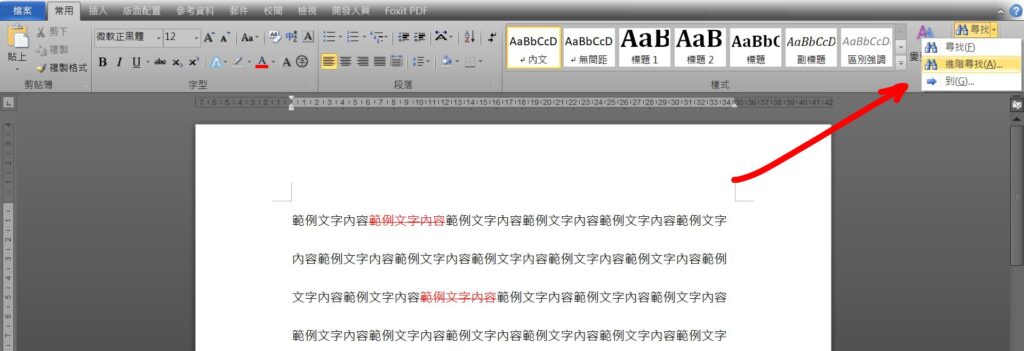
Step 1 在功能列「常用」中編輯選擇「尋找」內的「進階尋找」
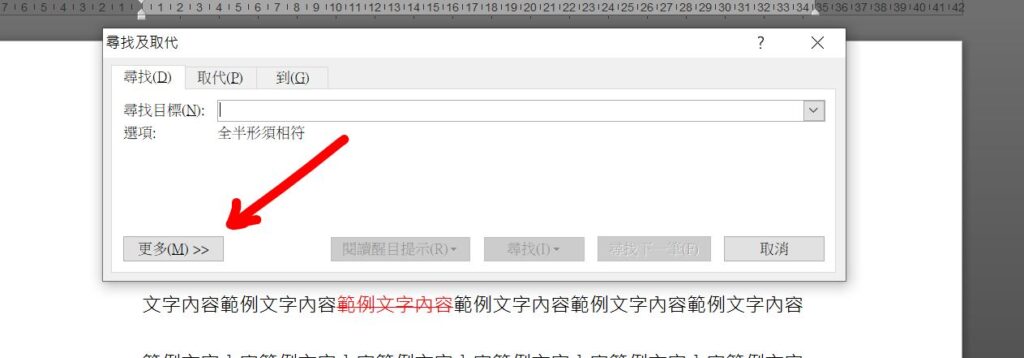
Step 2 選擇「更多」
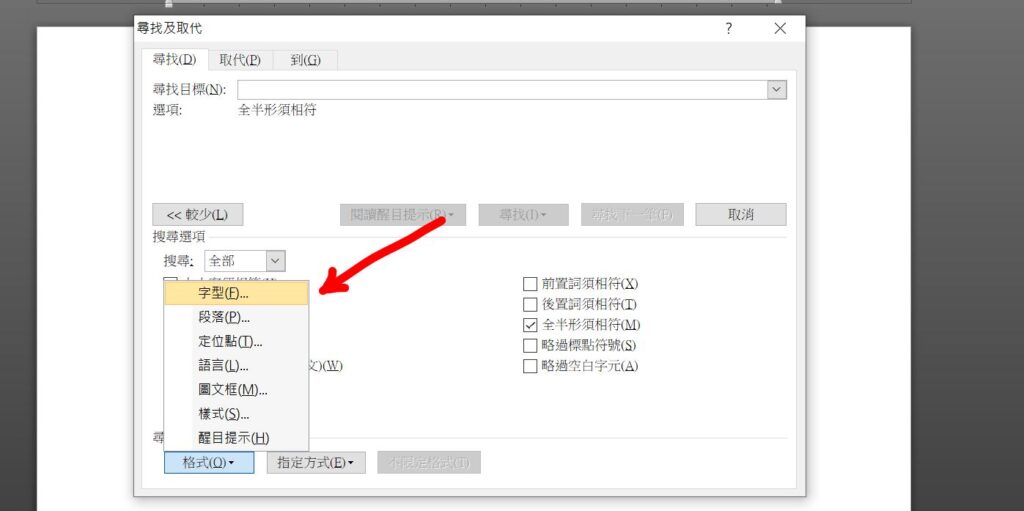
Step 3 選擇「格式」內的「字型」
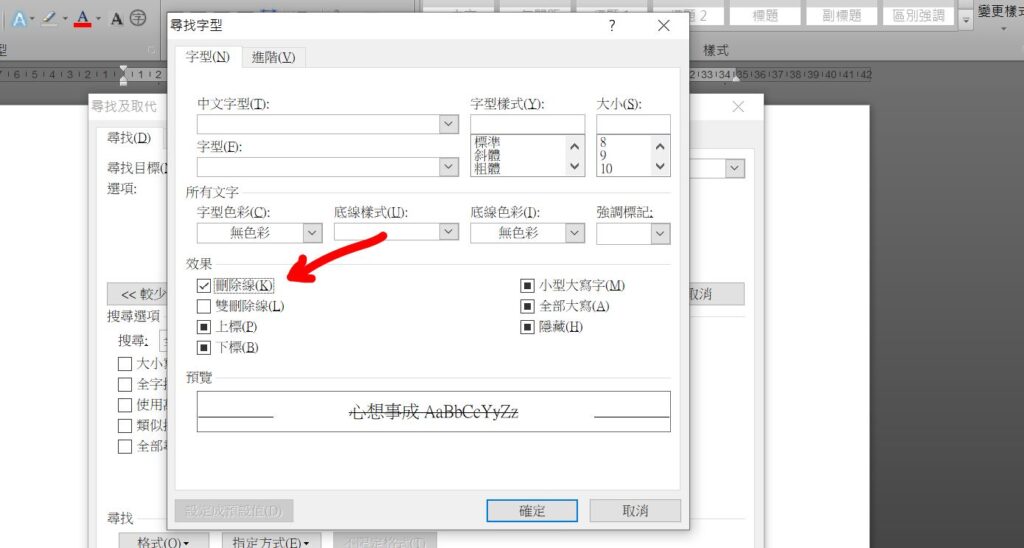
Step 4 將「刪除線」勾選,完成後按下確定
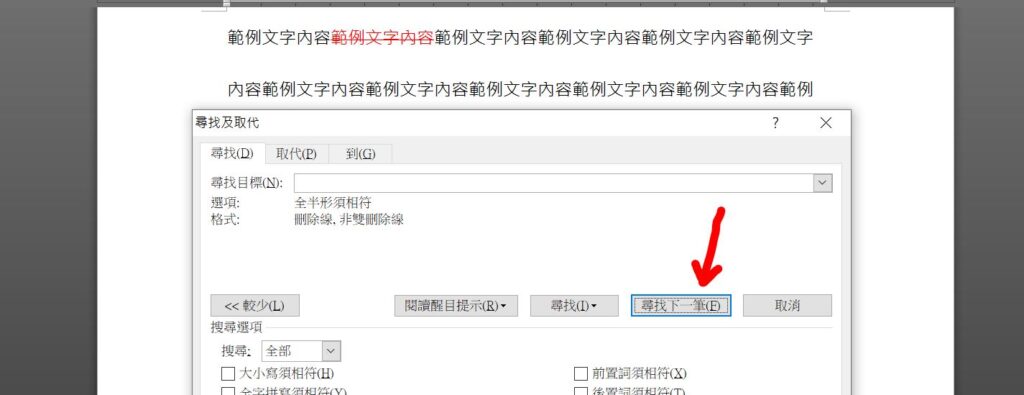
Step 5 點選「尋找下一筆」即可
【教學】Word 如何只搜尋刪除線的字串?跟著步驟馬上搞定!
0
A blog of my life

word 搜尋刪除線
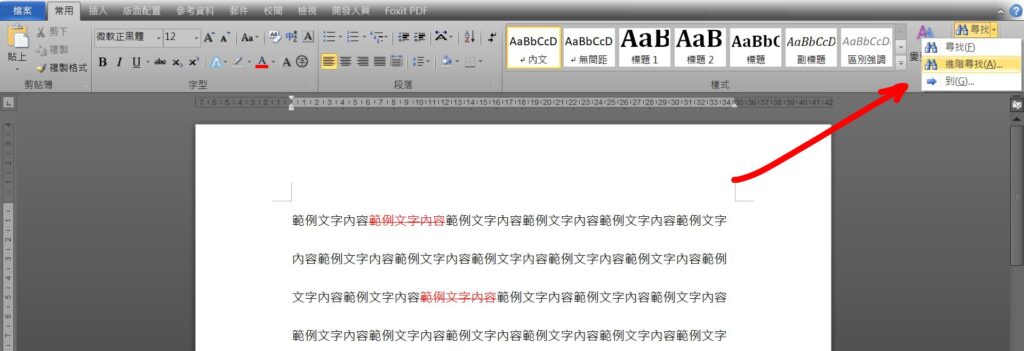
Step 1 在功能列「常用」中編輯選擇「尋找」內的「進階尋找」
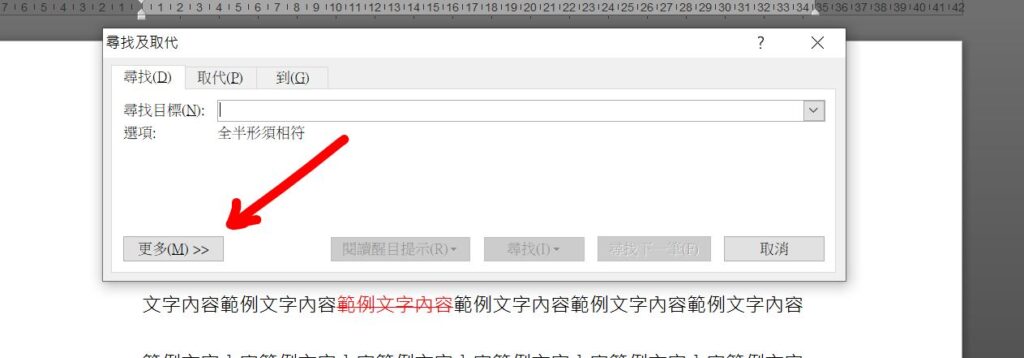
Step 2 選擇「更多」
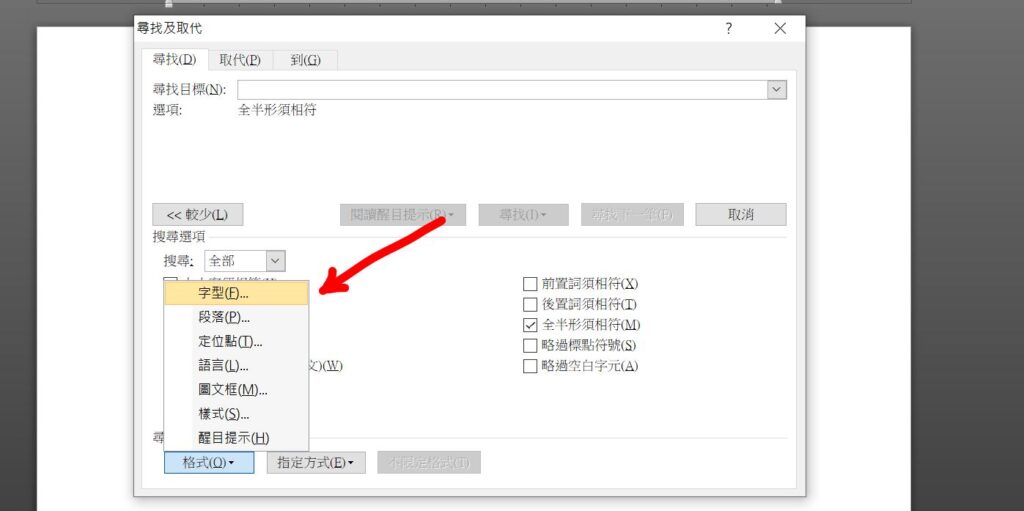
Step 3 選擇「格式」內的「字型」
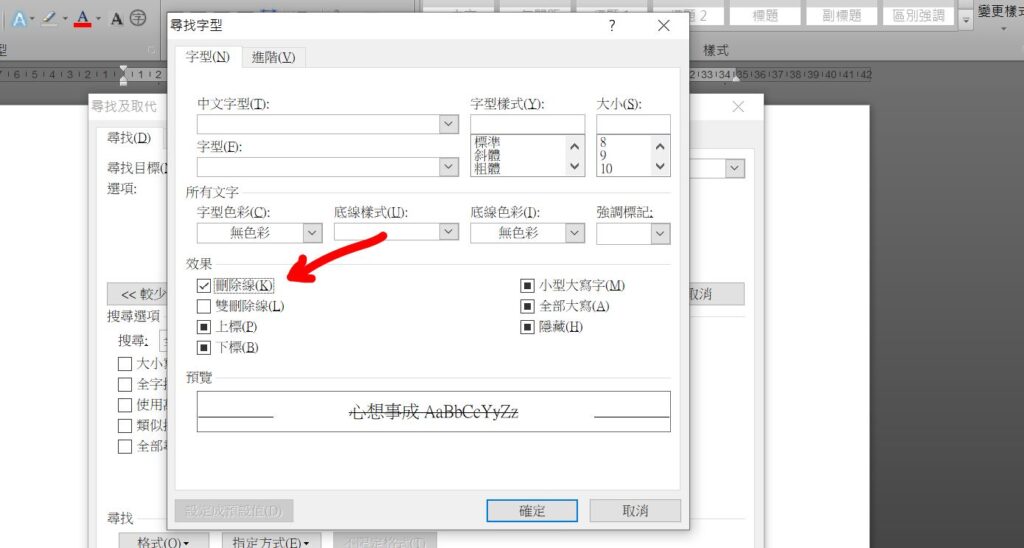
Step 4 將「刪除線」勾選,完成後按下確定
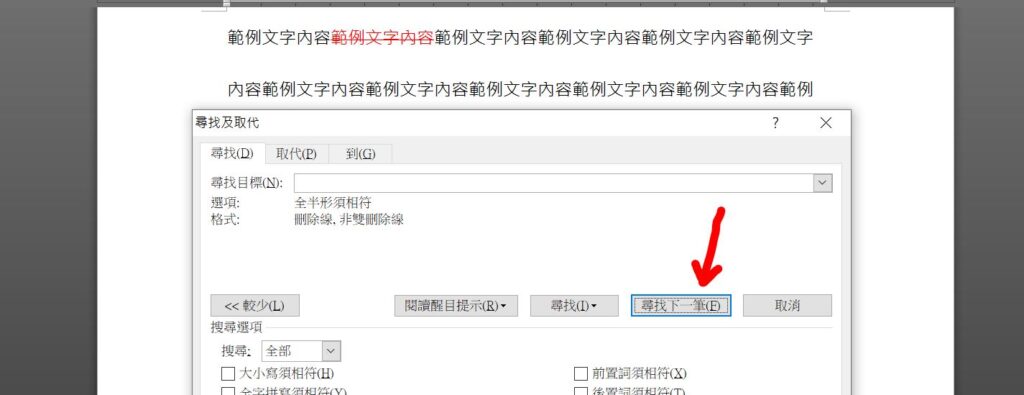
Step 5 點選「尋找下一筆」即可